Sida looga fogeeyo ku xidhidhiyaha Mac ka Windows oo wata SSH
Haddii Mac -gaagu yahay kombiyuutarkaaga aasaasiga ah, waxaad jeclaan lahayd inaad awood u yeelatid inaad ku xidhidhiyaha meel fog ka kombuyuutar kale(the ability to connect to it remotely from another computer) . Tani waxay ku siinaysaa gelitaanka faylashaada iyo faylalkaaga xitaa marka aad ka maqan tahay mashiinkaaga.
Haddii kombiyuutarkaaga labaad uu noqdo mashiinka Windows , waxaad isticmaali kartaa borotokoolka SSH si aad meel fog uga xirto Mac -gaaga kumbuyuutarka Windows . Tani waxay abuureysaa xiriir aad u ammaan badan oo u dhexeeya labada kombiyuutaradaada waxayna kuu ogolaaneysaa inaad ka shaqeyso faylasha Mac mashiinkaaga Windows .

Si aad ugu xidhidhiyaha Windows PC-ga Mac kaaga SSH , (Mac)waxa(SSH) aad u baahantahay in aad marka hore ku habayso dhawr doorasho Mac gaaga . Markaa waxaad dhammaan u dejisan doontaa inaad ku xidho Mac -gaaga kumbuyuutarka (Mac)Windows kasta oo ku yaal meel kasta oo adduunka ah.
Daar Gelitaanka Fog ee Mac(Enable The Remote Login Feature On Mac)
Mac - gaagu waxa uu leeyahay qaab loo yaqaan Remote Login kaas oo u ogolaanaya kombayuutarada kale ee ku jira shabakadaada iyo sidoo kale internetka(Internet) in ay ku xidhmaan Mac -gaaga oo ay ku qabtaan hawlo. Si aad u awooddo inaad SSH ka geliso Mac kaaga PC Windows , waxaad u baahan tahay inaad marka hore awood u siiso Mac kaaga .
- Guji(Click) astaanta Apple oo ku taal geeska bidix ee sare ee shaashaddaada oo dooro Xulashada Nidaamka(System Preferences) .

- Shaashada soo socota, hel ikhtiyaarka leh Wadaag(Sharing) oo guji. Waxay u furi doontaa menu-ga dejinta wadaagga ee Mac kaaga .
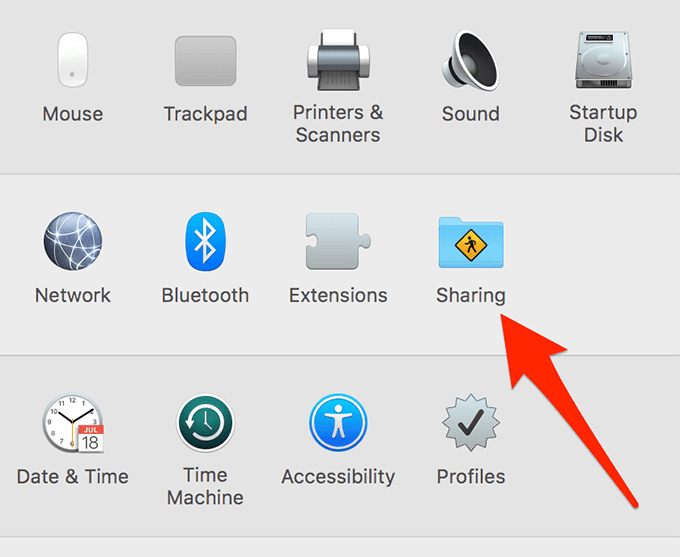
- Shaashada furmo waxay leedahay dhawr doorasho oo kuu ogolaanaya inaad la wadaagto waxa ku jira Mac kaaga . Soo hel ikhtiyaarka oranaya Remote Login liiska oo ku calaamadee sanduuqa dhexdiisa. Tani waxay awood u siin doontaa sifada ku jirta Mac kaaga .
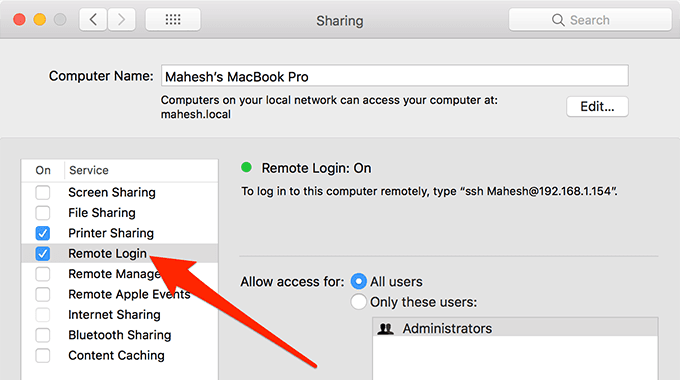
Hadda waxaad diyaar u tahay inaad ku xidho Mac -gaaga PC-gaaga Windows-ka SSH .
Waxa kaliya ee aad hadda u baahan tahay waa cinwaanka IP-ga ee Mac -gaaga . Haddii aad ka soo xidhi doonto mishiin Windows ah oo ku yaal isla shabakadaada Mac , waxaad u baahan doontaa IP-ga degaankaaga ee Mac . Markaa uma baahnid inaad awood u siiso gudbinta dekeda routerkaaga.
Haddii aad ku xidhi doonto mashiinka Windows -ka ee aan ku jirin shabakadda gurigaaga, waxaad u baahan doontaa IP-ga caalamiga ah ee Mac kaaga . Xaaladdan oo kale, waxaad u baahan doontaa inaad raacdo tilmaamaha gudbinta dekedda ee hoos ku qoran si aad u gasho Mac -gaaga fog.
Soo hel IP-ga Maxaliga ah ee Mac-gaaga(Find The Local IP Of Your Mac)
Waxaad ka heli doontaa Mac-ga IP-ga deegaankaaga ee shayga Wadaagga(Sharing) ee aad hore u gashay. Haddii aad hore u xidhay, dhagsii astaanta WiFi ee xagga sare oo dooro (WiFi)Shabakadda Dookhyada Furan(Open Network Preferences) .

Ciwaanka IP-gaagu waa inuu ku qoran yahay shaashadda soo socota.
Soo hel IP-ga caalamiga ah ee Mac kaaga(Find The Global IP Of Your Mac)
Waxaad samayn kartaa raadinta sahlan Google si aad u hesho ciwaanka IP-ga ee internetka(Internet) caalamiga ah .
U gudub Google oo raadi ciwaanka IP-gayga(My IP Address) .

Google ayaa ku ogeysiin doonta cinwaankaaga guud ee IP.
Ku Habee Soo Gudbinta Dekadda Routerkaaga(Set Up Port Forwarding On Your Router)
Haddii aad rabto in aad si fog uga xirato Mac(Mac) - gaaga Windows PC ka fog gurigaaga oo aanad ku xidhnayn shabakada degaankaaga, waxaad u baahan doontaa inaad u gudbiso dekedda routerkaaga sida hoos ku cad.
- Ka fur tab cusub browserkaaga, geli 192.168.1.1 ee ciwaanka, oo ku dhufo Gelida(Enter) . Waxay furi doontaa bogga dejinta router kaaga.
- Marka boggu furmo, gal adiga oo isticmaalaya login default ah kaas oo ah admin iyo admin labada goobood oo sii wad.
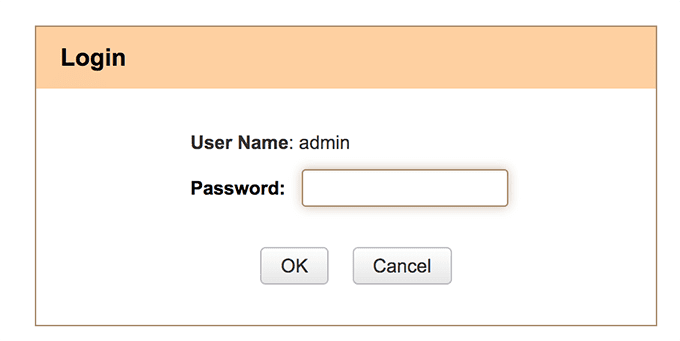
- Guji Gudbinta(Forwarding) xagga sare si aad u furto bogga habaynta gudbinta.

- Guji soo gudbinta Dekedda(Port Forwarding) ee shaashadda soo socota. Geli 22 iyo 22 labada goobood ee dekedaha. Kadibna, geli IP-ga maxalliga ah ee Mac kaaga goobta LAN IP-ga(LAN IP) , calaamad-ku calaamadee Enable , oo guji OK xagga hoose.

Dhammaan taraafikada soo galaya ee IP-gaaga ee ku yaal dekedda 22 ayaa hadda loo gudbin doonaa Mac kaaga . Sababta aad u isticmaashay dekedda 22 waa sababta oo ah waa dekedda ay SSH u isticmaasho isku xidhka.
Ku xidhida fog ee Mac leh SSH Adigoo isticmaalaya Putty(Remote Connect To Mac with SSH Using PuTTY)
PuTTY waa macmiil SSH ah oo bilaash ah oo ay heli karaan mishiinada Windows kaas oo kuu ogolaanaya inaad si fudud (Windows)ugu xidhidhdo kombuyuutar kasta oo fog marka loo eego borotokoolka SSH(connect to any remote computer over the SSH protocol) . Tani waa waxa aad u isticmaali doonto in aad ku xidhidhiyahaaga fog ee kombayutarka (Mac)Windows .
- U gudub shabakada PuTTY oo soo deji oo ku shub app-ka kombayutarkaga.
- Fur abka marka la rakibo Interface-ka ugu weyn wuxuu muujinayaa dhowr goobood oo aad geli karto qiyamka.
- Geli cursorkaaga goobta Magaca martida(Host Name) oo ku qor ciwaanka IP-ga ee Mac gaaga .
- Hubi in garoonka Dekeddu ay ku jiraan (Port)22 .
- Dooro ikhtiyaarka SSH si aad u hubiso inaad ku xidhidhayso adoo isticmaalaya borotokoolka SSH .
- Ugu dambeyntii, dhagsii Fur(Open) si aad u furto xiriiriyaha fog ee Mac kaaga .

- Waxay ku weydiin doontaa inaad geliso magaca isticmaale ee Mac gaaga . Geli(Enter) magacaaga Mac oo taabo Gelida(Enter) .

- Waxaa lagu waydiin doonaa eraygaaga sirta ah ee akoonka isticmaalaha Geli erayga sirta ah ee isticmaalaha Mac(Mac user) oo taabo Gelida(Enter) .

- Haddii wax walba si fiican u socdaan, waxaa lagugu xidhi doonaa Mac -gaaga PC-gaaga Windows.

Hadda oo aad ku xidhan tahay, waxaad u baahan doontaa inaad ogaato waxa aad ku samayn karto xidhiidhkaaga SSH . Waa kuwan qaar ka mid ah amarada aasaasiga ah ee(some of the basic commands) aad ku ordi karto si aad ficil ugu qabato Mac -gaaga .
Fiiri Liiska Faylasha iyo Faylka(View Files And Folders List)
Si aad u aragto faylalka iyo liiska faylalka hagahaaga hadda, waxaad socodsiin kartaa amarkan soo socda.
ls

Beddel Hagaha(Change The Directory)
Si aad u bedesho hagaha hadda ee fadhigaaga SSH , adeegso amarkan soo socda.
cd-tusaha cusub(cd new-directory)

Daawo Nuxurka Faylka(View File Contents)
Waxaad ku geli kartaa waxa ku jira faylka adigoo isticmaalaya amarka SSH sida soo socota.(SSH)
bisad file-name.ext(cat file-name.ext)

Samee Folder Cusub(Create a New Folder)
SSH waxay(SSH) kuu ogolaanaysaa inaad abuurto hagayaal cusub sidoo kale. Si aad taas u sameyso, socodsii waxyaabaha soo socda.
mkdir directory-magaca(mkdir directory-name)

Samee Fayl Cusub(Create a New File)
Waxaad xitaa meel fog ka abuuri kartaa fayl cusub Mac kaaga Windows .
taabo file-name.ext(touch file-name.ext)
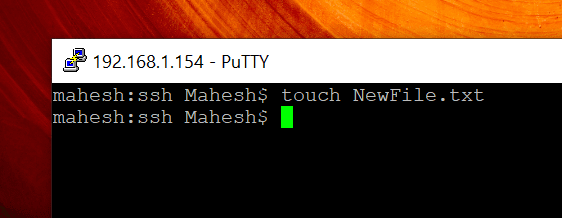
Tirtir Fayl(Delete a File)
Si aad uga takhalusto fayl ku jira Mac kaaga , isticmaal amarkan soo socda ee PC gaaga.
rm file-name.ext

Kuwaas waxaa dheer, SSH waxay leedahay amaro kale oo dhowr ah oo aad u isticmaali karto inaad ku qabato hawlaha Mac -kaaga ee PC-gaaga.
Related posts
Sida loo beddelo luqadda Firefox ee Windows iyo Mac
Ku xidh teleefan Android ah Windows 10 Laptop ama PC adigoo isticmaalaya Bluetooth-
Sida loo tirtiro fariimaha Skype (Windows, Android, iPhone, Mac)
Halkee bay sawiradu aadaan? Ka hel Windows, Mac, Android, ama iOS -
Sida loo wadaago shaashadda Skype (Windows, Android, iPhone, Mac)
Sida loo wadaago faylalka Mac OS X Windows 7 & Windows 8 PCs
Sida loo abuuro furayaasha SSH ee Windows, Mac iyo Linux
Sida loo rakibo oo loo isticmaalo FFmpeg Windows 11/10
Su'aalo fudud: Waa maxay cinwaanka MAC, sideese loo isticmaalaa?
Sida loogu beddelo MBR loona beddelo GPT iyada oo aan xogta la lumin Windows 11/10
Sida dib loogu habeeyo qaybaha Cusboonaysiinta Windows gudaha Windows 11/10
Samee Windows 7 & Windows 8 si aad ula wadaagto Mac OS X & Ubuntu Linux
Windows 8 Apps kuma xidhna Google/Gmail Account kaaga?
Sida loo sameeyo sawiro wareeg ah iyadoo la isticmaalayo GIMP Windows 10
Ka soo saar nooca Windows ee gaarka ah Windows 10 Multiple Edition ISO
Windows AppLocker waxay ka ilaalisaa isticmaalayaasha inay rakibaan ama socodsiiyaan codsiyada
Sida loo Soo Celiyo Sawirka Warshadda iyo Dejinta gudaha Windows 11/10
6 siyaabood oo aad dib ugu soo celin karto cinwaanka MAC ee asalka ah ee kaarka shabakadaada
Ku xidh Windows 8.1 Aaladaha leh Mini DisplayPorts iyo Bandhigyada HDMI
Apache kama soo bilaabmayo Xakamaynta XAMPP gudaha Windows 11/10
